Создание лабораторной установки
Создадим виртуальный прибор, моделирующий распространение радиоволны в тропосфере. Для структурирования его схемы создадим сначала СубВИ.
СубВИ «Проницаемость тропосферы»
Этот СубВИ должен рассчитывать относительную диэлектрическую проницаемость тропосферы по выражению (38). Исходными величинами являются: высота h в м, ∆ε0 – отклонение относительной диэлектрической проницаемости от единицы на поверхности Земли, g – вертикальный градиент диэлектрической проницаемости у земной поверхности.
Создадим в LabVIEW новый прибор, выбрав команды меню File ⇒ New VI. Создаем лицевую панель СубВИ:
1. Слева помещаем два регулятора Horizontal Pointer Slide из палитры Nume- ric, задающие параметры тропосферы. Эти параметры достаточно малы, по- этому для удобства работы будем вводить величины, увеличенные в 104 и
108 раз. В метки регуляторов внесем их наименования: «Дельта эпсилон
*10000», «-Градиент эпсилон * 100000000». После щелчка правой кнопкой мыши на каждом регуляторе выбираем в контекстном меню Visible Items
⇒ Digital Display, чем сделаем видимыми цифровые дисплеи регуляторов.
2. Над ними размещаем регулятор Numeric Control из палитры Numeric,
в метку которого вносим «h в метрах» (рис. 66)

Рис. 66. Лицевая панель СубВИ «Проницаемость тропосферы»
3. Из палитры Boolean берем и размещаем правее переключатель Vertical Togg- le Switch. После щелчка правой кнопкой мыши на переключателе выбираем в контекстном меню Visible Items ⇒ Label и Visible Items ⇒ Caption.В появившиеся рамки вводим меточным инструментом названия положений переключателя: «Произвольная» и «Нормальная». Между ними создаем меточным инструментом название переключателя «Тропосфера».
|
|
|
4. Возьмем из палитры Controls ⇒ Numeric цифровой индикатор и поместим его на лицевую панель (рис. 66). В метку индикатора введем «e(h) относи- тельное».
Перейдем в окно структурной схемы:
1. Переместим терминалы регуляторов, задающих параметры тропосферы к левому краю окна структурной схемы (рис. 67).

Рис. 67. Структурная схема СубВИ «Проницаемость тропосферы»
2. Поместим в окно из палитры Functions ⇒ Numeric три оператора деления
Divide, два оператора умножения Multiply и оператор суммирования Add.
3. Создаем в структурной схеме четыре цифровые константы Numeric Constant.
4. Присвоим константам значения: 10000; 0.000578; 7.86; –1.000E+8; 1.00.
5. Из палитры Functions ⇒ Numeric ⇒ Logarithmic возьмем оператор экспоненты Exponential.
6. Для обеспечения расчетов для двух видов тропосферы (нормальной и произвольной) из палитры Comparison помещаем в окно два оператора Select. Их логические входы соединяем монтажным инструментом с терминалом переключателя Vertical Toggle Switch.
7. Монтажным инструментом соединим терминалы на структурной схеме (рис. 67).
|
|
|
Откорректируем иконку СубВИ, рисунок в иконке соответствует действию, совершаемому СубВИ . В окне лицевой панели перейдем от иконки к соедини- телю (Shov Connector) (рис.66). Монтажным инструментом сопоставим кон- такты соединителя с регуляторами и индикатором на лицевой панели. Сохраним СубВИ, дав ему имя «Проницаемость тропосферы».
ВИ «Тропосфера».
Этот виртуальный прибор должен обладать возможностями по моделированию зависимости диэлектрической проницаемости от высоты и траектории распространения радиоволны в тропосфере. Создадим в LabVIEW виртуальный прибор, выбрав команды меню File ⇒ New VI.
Создаем лицевую панель ВИ:
1. Выше всех регуляторов в декоративном элементе Horizontal Button Box , взятом в палитре Decorations, поместим меточным инструментом заголовок «Распространение радиоволн в тропосфере». Правее, взяв из палитры Boolean, поместим кнопку останова Stop Button (рис. 68).
2. Нам необходимо разместить на лицевой панели несколько объектов, которые должны постоянно присутствовать на экране. Это регуляторы, задающие параметры тропосферы. Другую группу представляют графические индикаторы. Для того чтобы индикатор появлялся на экране монитора только при проведении соответствующего эксперимента, используем элемент управления Tab Control. Из палитры Controls ⇒ Containers возьмем элемент управления Tab Control и поместим его на лицевую панель. Растянем его границы на большую часть экрана (рис. 68).
|
|
|
3. Меточным инструментом внесем в страницы Tab Control их метки: «Диэлектрическая проницаемость тропосферы» и «Траектория волны в тропосфере».
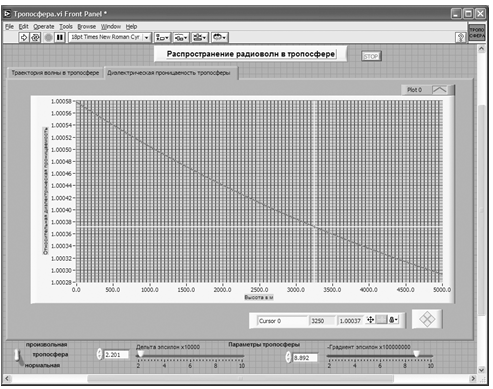
Рис. 68. Лицевая панель ВИ «Тропосфера» Страница «Диэлектрическая проницаемость тропосферы»
4. Ниже элемента Tab Control создаем меточным инструментом метку: «Параметры тропосферы».
5. Под меткой слева размещаем переключатель Vertical Toggle Switch. После щелчка правой кнопкой мыши на переключателе выбираем в контекстном меню Visible Items ⇒ Label и Visible Items ⇒ Caption. В появившиеся рамки вводим меточным инструментом названия положений переключателя:
«Произвольная» и «Нормальная». Между ними создаем меточным инструментом название переключателя «Тропосфера».
6. Под меткой справа размещаем два регулятора Horizontal P ointer Slide из палитры Numeric (рис. 68). Сделаем видимыми их цифровые дисплеи и дадим им метки: «Дельта эпсилон *10000», «-Градиент эпсилон *100000000».
7. Для каждого регулятора установим его пределы и шаг регулирования. Для этого щелкнем по регулятору правой кнопкой мыши и выберем в контекст- ном меню пункт Data Range. В открывшемся окне Slide Properties на странице Data Range вводим минимальное (Minimum), максимальное (Maximum) значения и шаг изменения (Increment) регулируемого параметра.
|
|
|
8. Возьмем из палитры Controls ⇒ Graph ⇒ XY Graph графический индикатор и поместим его на страницу «Диэлектрическая проницаемость тропосферы» Tab Co ntrol (рис. 68). Присвоим ему метку «Проницаемость». После щелчка правой кнопкой мыши на индикаторе выбираем в контекстном меню Visible Items ⇒ X Scale ⇒ Visible Scale Label. Вводим наименование шкалы «Высота в м». Повторяем операцию для второй оси Visible Items ⇒ Y Scale ⇒ Visible Scale Label. Вводим наименование шкалы «Относительная диэлектрическая проницаемость». Сделаем видимой панель курсора.9. Перейдем на страницу «Траектория волны в тропосфере» Tab Control.
10. Возьмем из палитры Controls ⇒ Graph ⇒ XY Graph графический индикатор и поместим его на страницу «Траектория волны в тропосфере» (рис. 69).
Дадим ему метку «Траектория». После щелчка правой кнопкой мыши на индикаторе выбираем в контекстном меню Visible Items ⇒ X Scale ⇒ Visible Scale Label. Вводим наименование шкалы «Дальность в км». Повторяем операцию для второй оси Visible Items ⇒ Y Scale ⇒ Visible Scale Label. Вводим наименование шкалы «Высота в м». Сделаем видимой панель курсора и отключим автошкалирование по оси Y.
11. Поместим ниже графического индикатора из палитры Controls ⇒ Numeric регулятор Horizontal Pointer Slide и присвоим ему метку «Угол от горизонта».
На этом создание лицевой панели заканчивается. Дополнительно можно для улучшения внешнего вида выровнять ее элементы, откорректировать их размеры, придать панели оригинальное цветовое решение.
Перейдем в окно структурной схемы Block Diagram:
1. Переместим терминалы переключателя и регуляторов, задающих парамет- ры тропосферы, в середине по высоте у левого края окна структурной схемы (рис. 70).

Рис. 69. Лицевая панель ВИ «Тропосфера» Страница «Тракектория волны в тропосфере»
2. Из палитры Functions ⇒ Structures выбираем два оператора цикла For Loop. Поместив их в окно структурной схемы, растягиваем рамку и меточным инструментом задаем число выполнений одному 500 и другому 1500.
3. Из палитры Functions выбираем Select a VI. Из открывшегося окна трижды берем и помещаем в окно структурной схемы созданный нами СубВИ:
«Проницаемость тропосферы». Один СубВИ помещаем чуть выше терминалов регуляторов параметров тропосферы. Два других помещаем в рамки циклов For Loop.
4. Терминалы двух графических индикаторов смещаем в нижнюю часть окна структурной схемы.
5. Терминал Tab Control размещаем в верхней части окна, его присоединять не надо. Из палитры Functions ⇒ Application Control берем оператор оста- нова Stop и соединяем его с терминалом одноименной кнопки лицевой панели.
6. Из палитры Functions выбираем Select a VI…Из открывшегося окна берем ранее созданный СубВИ «Градусы в радианы».

Рис. 70. Структурная схема ВИ «Тропосфера».
7. Помещаем его в левом верхнем углу окна структурной схемы. Рядом размещаем оператор вычитания Subtract, два оператора умножения Multiply. Из палитры Functions ⇒ Numeric ⇒ Trigonometric поместим в окно структурной схемы оператор синуса Sine.
8. Создадим цифровую константу Numeric Constant со значением 90.
9. Монтажным инструментом соединим эту константу и терминал регулятора «Угол от горизонта» с входами оператора вычитания Subtract. Полученный результат подаем на СубВИ «Градусы в радианы», затем на оператор Sine, оба входа одного оператора умножения Multiply и один вход другого оператора умножения Multiply (рис. 70). Этим мы реализуем часть sin2ϕ0 выражения (41).
10. Монтажным инструментом соединяем соответствующие входы всех трех СубВИ «Проницаемость тропосферы» с терминалами регуляторов «Дельта эпсилон *10000», «-Градиент эпсилон * 100000000» и терминалом переключателя «Произвольная» (рис. 70).
11. На вход высоты СубВИ «Проницаемость тропосферы», находящийся вне операторов цикла, подаем, предварительно создав, цифровую константу с нулевым значением. Этот СубВИ рассчитывает относительную диэлектрическую проницаемость у поверхности Земли.
12. В оба цикла For Loop помещаем рядом со счетчиком цикла i по одному оператору умножения Multiply и по константе со значением 10,0. Соединив их между собой, организуем счет по высоте с шагом 10 м. В цикле с числом выполнений 500 счет производится в пределах от 0 до 5 км, в цикле с числом выполнений 1500 – от 0 до 15 км.
13. Из палитры Functions ⇒ Cluster выбираем оператор Bundle и переносим его в окно структурной схемы к правой стороне рамки оператора цикла с числом выполнений 500.
14. Монтажным инструментом соединяем терминал оператора Bundle с выходными туннелями цикла и графическим индикатором «Проницаемость» (рис. 70).
15. Поместим внутрь рамки второго оператора цикла из палитры Functions ⇒ Numeric три оператора деления Divide, три оператора умножения Multiply, один оператор суммирования Add, два оператора вычитания Subtract и два оператора квадратного корня Square Root.
16. Создадим внутри рамки цикла две константы со значениями 1.0 и 1000.
17. При счете по выражению (42) следующее значение координаты x находится через предыдущее. Для передачи результата счета текущего шага цикла в следующий шаг на рамке цикла создадим сдвиговые регистры. Щелчком правой кнопки мыши на рамке цикле вызывается контекстное меню цикла For Loop , в котором выбираем Add Shift Register . На левый сдвиговый регистр снаружи рамки цикла подаем начальное значение от константы со значением 0.
18. Разместим операторы, СубВИ и константы в рамке цикла и соединим монтажным инструментом, реализуя счет по выражениям (41) и (42) (рис. 70).
19. Внешние для оператора цикла For Loop входные величины и управляющие сигналы проходят внутрь цикла через туннели, образующиеся при проходе через границу оператора монтажного инструмента. В выходных туннелях цикла формируются массивы точек (xi,yi) траектории волны в тропосфере. Если траектория волны достигает высоты в 15 км, то массив координат x будет полностью заполнен. При искривлении траектории в сторону Земли длина пути между слоями ∆S(h) растет за счет уменьшения радикала в знаменателе выражения (41). На некотором шаге под знаком радикала может получиться отрицательная величина. Это значит, что достигнута точка максимальной высоты траектории и, начиная с этой точки, волна поворачивает к Земле по такой же нисходящей ветви траектории. Все следующие значения в массиве координат x будут неопределенными.
20. Для реализации обоих вариантов формы траектории волны поместим в окно структурной схемы из палитры Array один оператор Array Max & Min, два оператора Split 1D Array, два оператора Reverse 1D Array, два оператора Build Array.
21. Из палитры Comparison помещаем в окно два оператора Select.
22. Поместим в окно из палитры Functions ⇒ Numeric оператор умножения
Multiply и оператор вычитания Subtract.
23. Создаем в структурной схеме две цифровые константы Numeric Constant со значениями 2.0 и 1499.
24. Из палитры Comparison берем оператор сравнения Less?.
25. Из палитры Functions ⇒ Cluster выбираем оператор Bundle и переносим его в окно структурной схемы к терминалу индикатора «Траектория».
26. Монтажным инструментом соединяем операторы, константы и терминал индикатора в соответствии со схемой (рис. 70).
Работа этой части схемы происходит следующим образом. На выходах опера тора Array Max & Min получаем максимальную координату x точки и ее номер в массиве. Оператор Less? определяет, последний ли это элемент в массиве. Если это так, то точка поворота траектории к Земле не достигнута и все элементы массивов координат точек определены. Эти массивы через входы «False» операторов Select проходят на оператор Bundle, а с него – на индикатор XY Graph «Траектория». Если же максимальный элемент не является последним, то его номер есть номер точки начала нисходящей ветви траектории. Операторы Split 1D Array выделяют подмассивы координат точек восходящей ветви траектории. Один из операторов Reverse 1D Array формирует координаты y нисходящей ветви траектории. Второй оператор Reverse 1D Arra y дает массив чисел, вычитая которые из удвоенной максимальной координаты x восходящей ветви, получаем координаты x нисходящей ветви траектории. Координаты точек обеих ветвей объединяются операторами Build Array. Выходы последних подключены ко входам «True» операторов Select.
На этом работа по созданию виртуальной лабораторной установки завершена. Сохраним ее результаты как ВИ с именем «Тропосфера».
Дата добавления: 2018-08-06; просмотров: 216; Мы поможем в написании вашей работы! |

Мы поможем в написании ваших работ!
